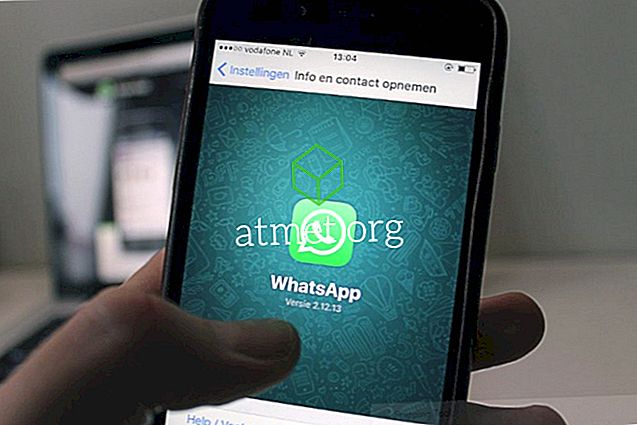Saat mencoba melihat pratinjau lampiran di Microsoft Outlook, Anda mungkin menerima pesan yang mengatakan " File ini tidak dapat dipratinjau karena tidak ada pratinjau diinstal untuk itu. ”Inilah cara Anda dapat memperbaiki ini dalam banyak kasus.
Perbaiki 1 - Pastikan Aplikasi Diinstal
Pastikan aplikasi yang digunakan untuk membuka file telah diinstal. Excel untuk spreadsheet, Word untuk dokumen, dan Adobe Reader untuk file PDF.
Fix 2 - Periksa Pengaturan Penanganan Lampiran
- Di Outlook, buka " File "> " Opsi "> " Pusat Kepercayaan "> " Pengaturan Pusat Kepercayaan ... "> " Penanganan Lampiran ".
- Pastikan bahwa " Nonaktifkan Pratinjau Lampiran " TIDAK dicentang.
- Pilih tombol “ Attachment and Document Previewers… ”.
- Pastikan pratinjau yang ingin Anda gunakan dicentang, lalu pilih " OK " tiga kali.
Perbaiki 3 - Pengaturan Registri Windows
Biasanya ada masalah di mana Windows tidak dikonfigurasi untuk membiarkan Outlook melihat pratinjau file Microsoft Office seperti Word, Excel, Visio, dan file PowerPoint. Ikuti langkah-langkah ini untuk memperbaikinya.
- Unduh PreviewFix.zip .
- Buka file dan klik dua kali " PreviewFix.reg ".
- Saat diminta, pilih " Ya " untuk mengimpor file ke dalam registri.
Coba pratinjau file Office dari Outlook sekarang.
Fix 4 - Aktifkan Windows Firewall
Ini aneh. Tetapi beberapa pengguna telah melaporkan bahwa mengaktifkan Windows Firewall memperbaiki masalah mereka. Ikuti langkah-langkah ini untuk memastikannya aktif.
- Pilih tombol " Mulai ", lalu pilih " Pengaturan ".
- Arahkan ke " Pembaruan & Keamanan "> " Keamanan Windows "> " Firewall & perlindungan jaringan ".
- Pilih profil jaringan, dan kemudian di bawah " Windows Defender Firewall ", ubah pengaturan menjadi " On ".
Perbaiki 5 - Perbaikan Registri PDF
Perbaikan ini untuk pengguna Windows versi 64 bit yang mengalami masalah dengan melihat pratinjau file PDF di Outlook.
- Pilih tombol " Start ", lalu ketik " regedit ".
- Pilih dan buka Editor Registri.
- Arahkan ke lokasi berikut:
HKEY_LOCAL_MACHINE \ SOFTWARE \ Wow6432Node \ Class \ CLSID \ {DC6EFB56-9CFA-464D-8880-44885D7DC193}
- Buka " AppID ".
- Ubah " Nilai Data " menjadi yang berikut, lalu pilih " OK ":
{534A1E02-D58F-44f0-B58B-36CBED287C7C}
Apakah Anda memiliki trik untuk memperbaiki “ File ini tidak dapat dipratinjau karena tidak ada pratinjau yang diinstal untuk itu. Pesan Bagikan di bagian komentar.